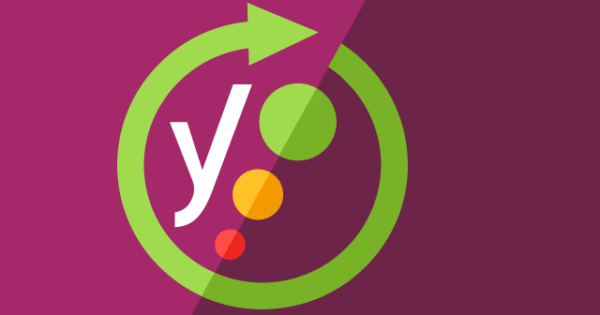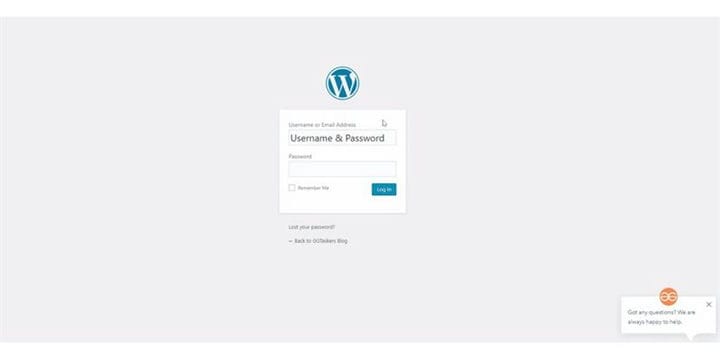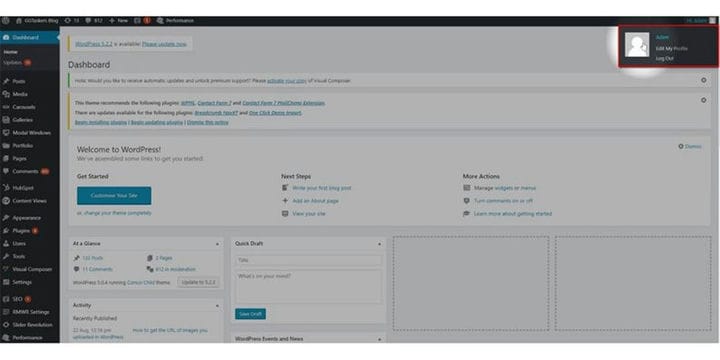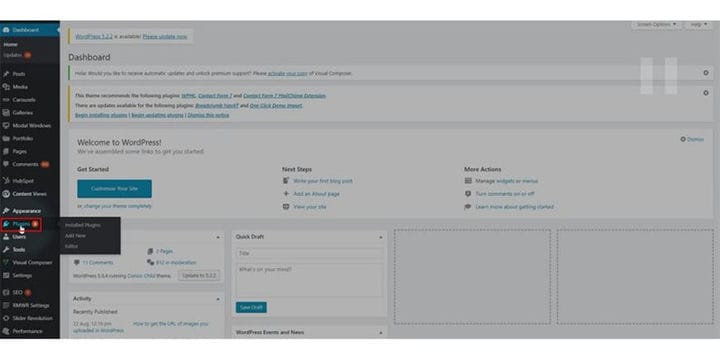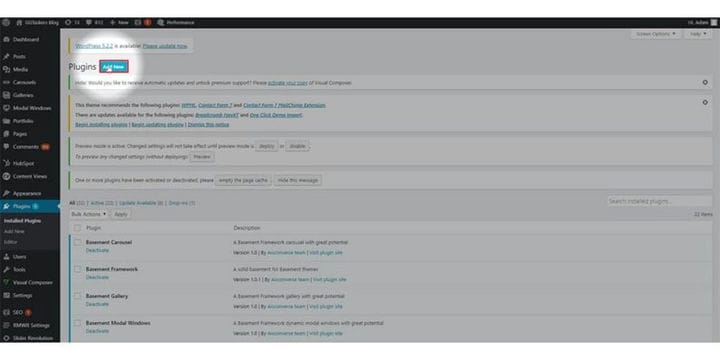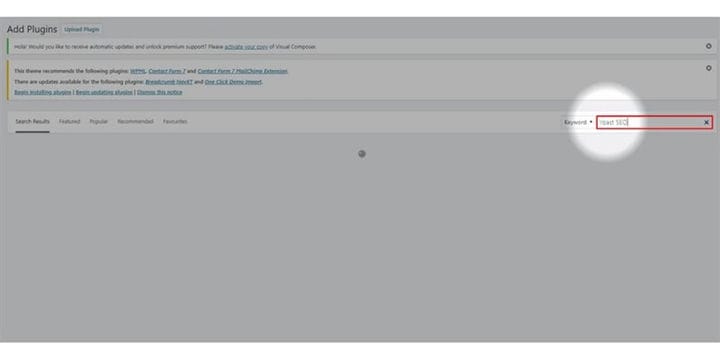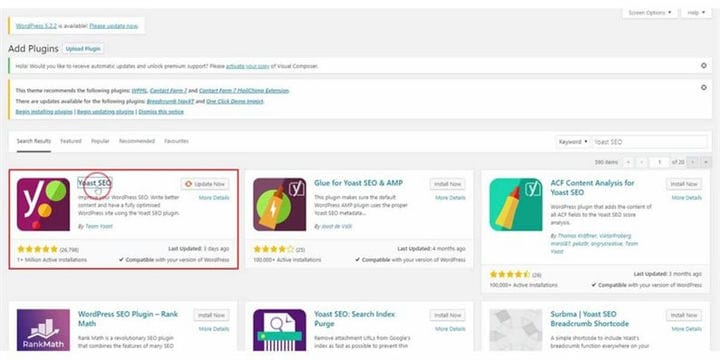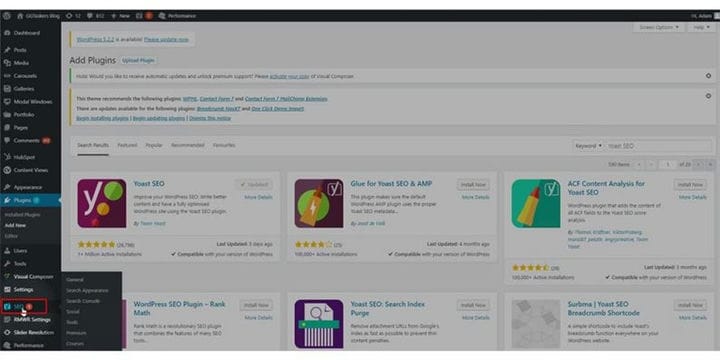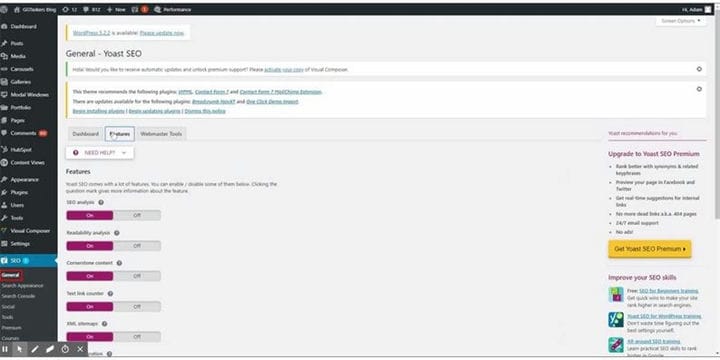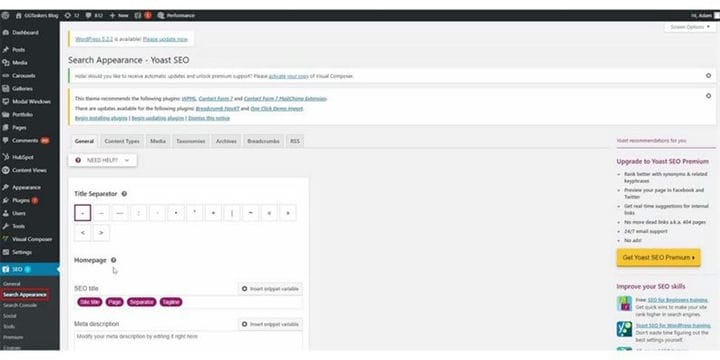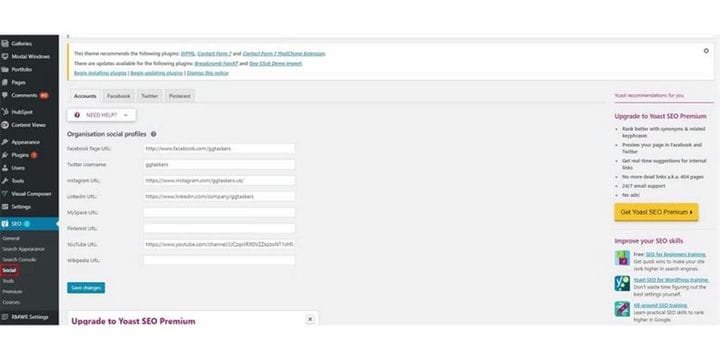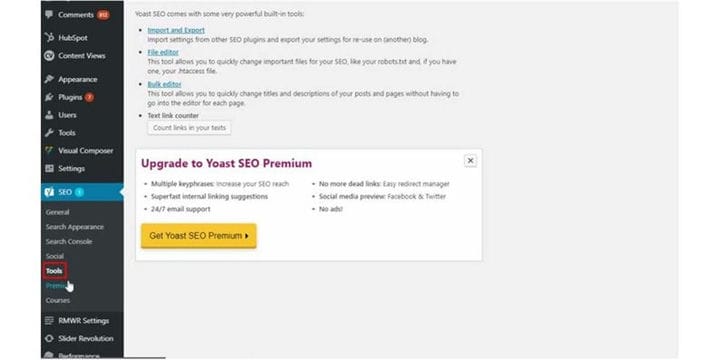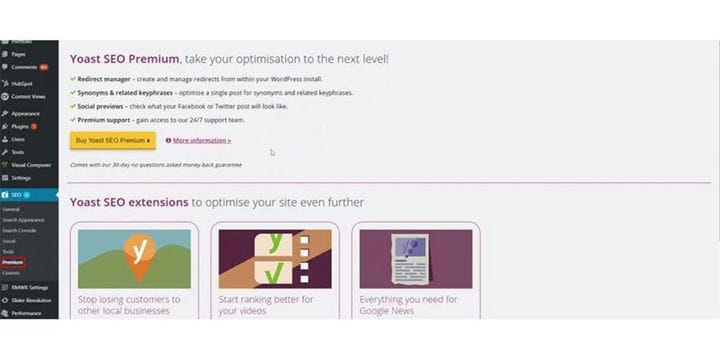Comment installer et configurer le plugin Yoast SEO sur WordPress
Le référencement est l’un des sujets les plus passionnants en 2018 et pourtant, il y a beaucoup de buzz en 2019. On pense que WordPress est conçu pour être optimisé pour le référencement, mais encore une fois, il y a beaucoup d’améliorations à apporter. Vous pouvez faire tellement de choses avec votre site Web WordPress en utilisant un plugin utile. Il existe de nombreux plugins de référencement utiles, mais Yoast SEO est considéré comme le meilleur. Yoast SEO est utilisé pour améliorer votre score de référencement sur site en optimisant le contenu de votre site Web avec votre mot-clé ciblé. Sur ce blog, je vais vous montrer comment installer et configurer le plugin Yoast SEO sur WordPress.
Étape 1 : Vous devez accéder au backend de votre site Web ou à WordPress ; il est connu sous le nom de wp-admin. Wp-admin est le login universel pour le site WordPress. Supposons que votre site Web soit www.example.com, vous devez alors saisir l’URL sous la forme www.example.com/wp-admin.
Étape 2 : Après vous être connecté, vous arriverez sur votre tableau de bord. Maintenant, vous devez vous assurer que vous vous connectez en tant qu’administrateur. Il est essentiel de se connecter en tant qu’administrateur. L’administrateur peut évaluer toutes les informations sur le site Web WordPress, y compris l’ajout ou la suppression de plugins.
Étape 3 : Sur votre tableau de bord, vous verrez un onglet appelé Plugins. Cet onglet contient tous les plugins que vous installez sur votre site Web. Pour installer un nouveau plugin, vous devez également le faire sur cet onglet.
Étape 4: Lorsque vous cliquez sur l’onglet, vous serez redirigé vers une nouvelle fenêtre. Sur la nouvelle fenêtre, vous trouverez un bouton appelé Ajouter un nouveau. Pour ajouter un nouveau plugin, vous devez cliquer sur Ajouter un nouveau.
Étape 5 : Maintenant, vous devez rechercher le plugin Yoast SEO en le recherchant dans la barre de recherche. La barre de recherche se trouve sur le côté droit de votre écran – tapez Yoast SEO.
Étape 6 : Installez le plugin en cliquant sur installer. J’ai déjà installé le plugin, mais comme vous pouvez le voir, une mise à jour est disponible, je viens donc de mettre à jour le plugin. L’installation du plugin prend deux à trois minutes, alors soyez patient.
Étape 7 : Après avoir installé le plugin, vous trouverez un nouvel onglet appelé SEO. Le plugin Yoast SEO active cet onglet. Pour configurer le plugin, vous devez cliquer sur ce plugin.
Étape 8 : Les paramètres généraux comportent des fonctionnalités telles que l’analyse SEO, l’analyse de lisibilité, le plan du site XML, etc., assurez-vous que toutes ces fonctionnalités sont activées.
Étape 9 : Les paramètres d’apparence de la recherche vous aideront à déterminer comment votre blog ou votre contenu apparaîtra sur le moteur de recherche. Assurez-vous de fournir un titre approprié, des méta descriptions, des taxonomies.
Étape 10 : Vous devez fournir tous vos liens sociaux sur cet onglet. Il y a une section séparée pour facebook et twitter. Assurez-vous de fournir des liens appropriés.
Étape 11 : Yoast SEO fournit également quelques outils tels que l’importation et l’exportation, l’éditeur de fichiers et l’édition de build. Vous pouvez toujours utiliser ces outils si vous en avez besoin.
Étape 12 : Enfin, vous avez la possibilité de passer à la prime de seulement 4,99 $ par mois. En devenant premium, vous débloquerez des opportunités telles que la gestion des redirections, les aperçus sociaux, etc. Cela dépend de votre besoin que vous souhaitiez passer au premium ou non.
Bien que l’installation de Yoast SEO soit assez simple, son intégration représente un tout nouveau niveau de tâches. Cela peut toujours être un problème très difficile à résoudre si vous n’avez pas beaucoup de connaissances en référencement. Si vous avez besoin de l’intégrer par des professionnels n’hésitez pas à nous frapper.